برای شروع کار ابتدا آخرین نسخه ی وردپرس را از مرجعی معتبر دانلود نمایید.
در مرحله بعد به کنترل پنل هاست خود مراجعه نمایید.
گزینه File Manager را از بخش File انتخاب نمایید.
در فولدر public_html فایل فشرده وردپرس که ابتدا آن را دانلود کردید را آپلود نمایید.
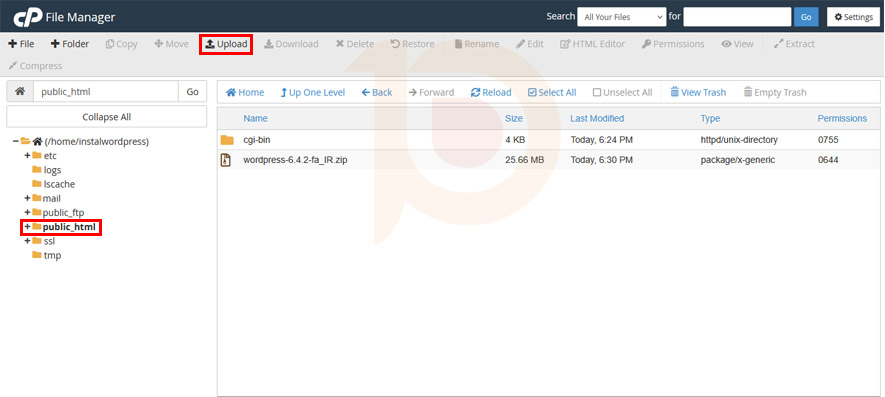
پس از اطمینان از آپلود کامل وردپرس فارسی به File Manager بازگردید ، باید فایل فشرده را مشاهده کنید اگر که مشاهده نمیکنید گزینه Reload رو بزنید تا مشاهده شود. پس از دیدن فایل فشرده بر روی آن راست کلیک نمایید و اکسترکت را انتخاب نمایید.
در پنجره باز شده Extarct Now را بزنید تا فایل از حالت فشردگی خارج شود و فولدر wordpress در هاستتان نمایان شود. الان میتوانید فایل فشرده وردپرس را حذف نمایید.
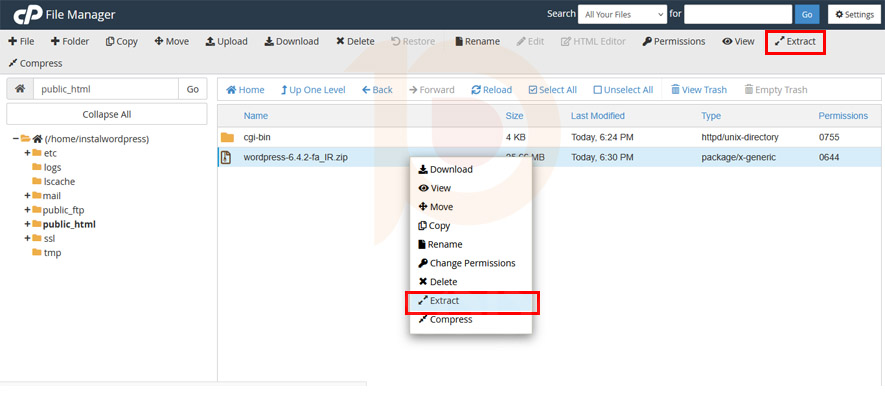
آموزش ساختن دیتابیس
از قسمت Databases گزینه Manage My Databases را انتخاب نمایید.
در قسمت Create New Database نام دیتابیس انتخابی را وارد کنید و برروی دکمه Create Database کلیک نمایید.
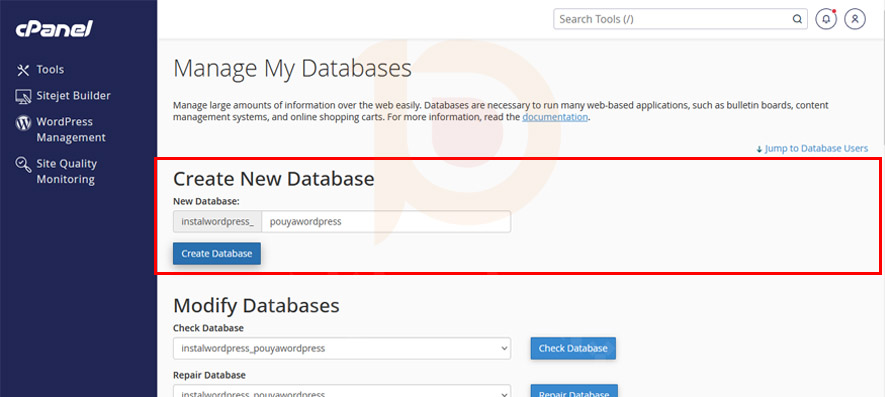
مجدد به قسمت Manage My Databases برگشته و در بخش Database Users یک نام کاربری و رمز عبور برای یوزر انتخاب و بر روی دکمهCreat User کلیک نمایید.
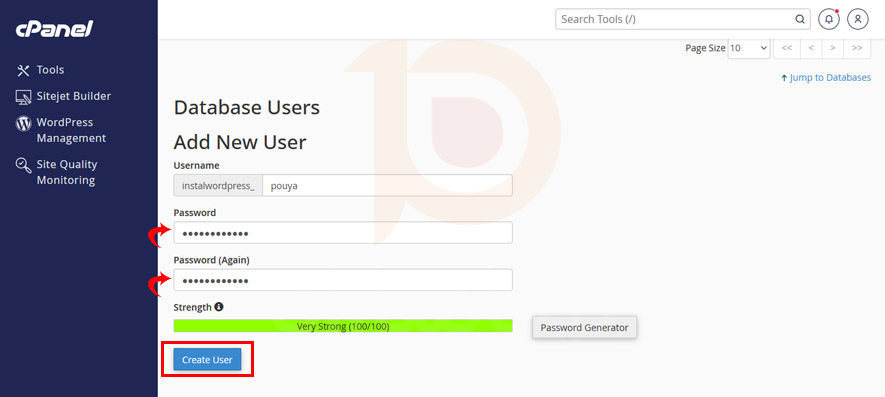
حال باید یوزر دیتابیس ایجاد شده را به دیتا بیس مورد نظر متصل کنیم که جهت این منظور در بخش Add User To Database نام دیتابیس و یوزر مرتبط را انتخاب و بر روی دکمهAdd کلیک نمایید.
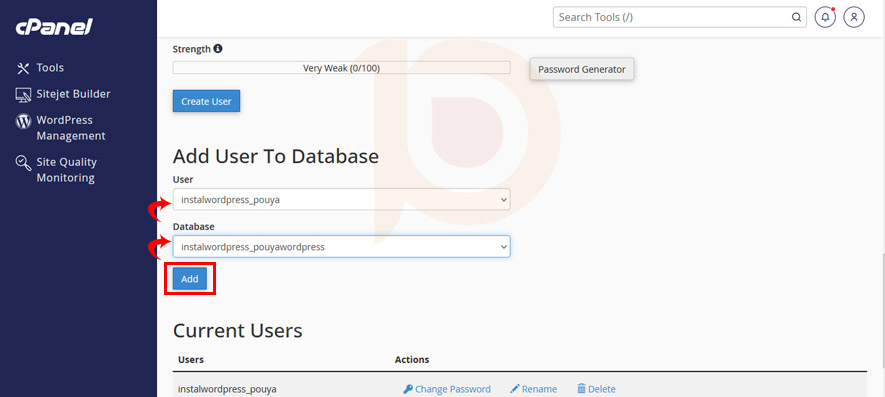
در پنجره بعدی با تیک زدن گزینه ALL PRIVILEGES همه گزینه های زیر آن انتخاب میشود و بعد دکمه Make Changes انتخاب نمایید، هم اکنون مراحل ایجاد دیتابیس به پایان رسید.
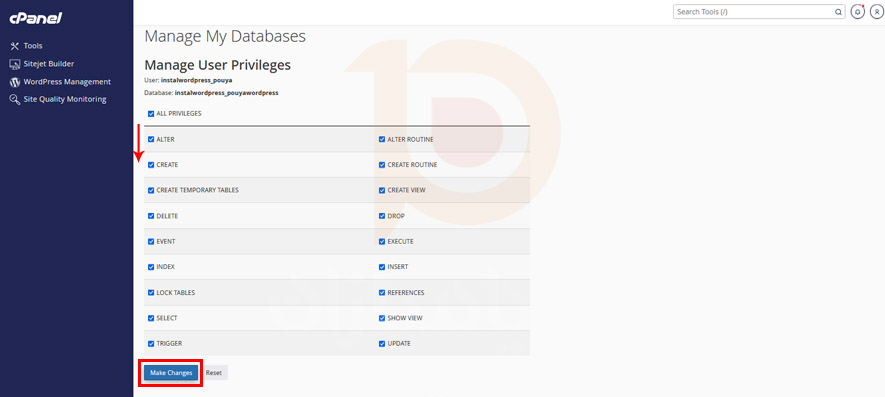
به بخشFile Manager باز گردید.
در بین فایل های موجود فایل به نام wp-config-sample.php را با راست کلیک و انتخاب گزینه Rename تغییر نام و با حذف کلمه-sample نام فایل را به wp-config.php اصلاح نمایید.
مجدد بر روی فایل wp-config.php راست کلیک کرده و این بار گزینه Edit را انتخاب نمایید.
بجای عبارت databse_name_here نام دیتابیسی که ساختید را وارد نمایید.
بجای عبارت username_here نام کاربری که ساختید را وارد نمایید.
بجای password_here رمز عبوری که برای نام کاربری دیتابیس ساختید را وارد نمایید
حال با زدن دکمه Save آن فایل را ذخیره نمایید و سپس ببندید.
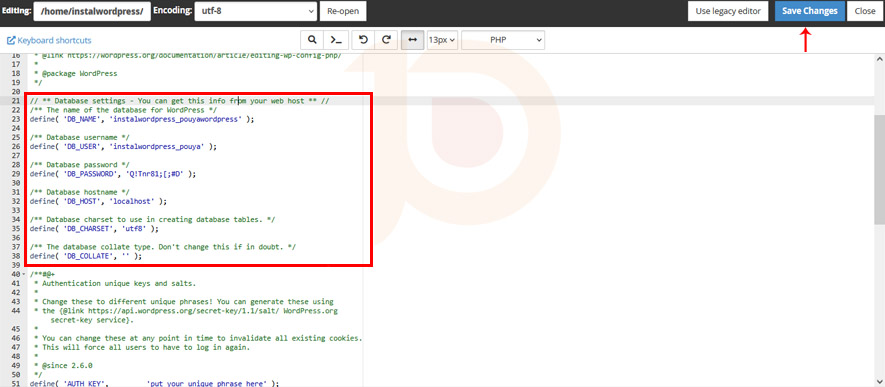
هم اکنون آدرس وب سایت خود را در مرورگر وارد نمایید تا ویزارد مربوط به نصب وردپرس نمایش داده شود.
در فرم اولیه تنها بر روی گزینه "بزن بریم " کلیک نمایید.
در مرحله بعدی فرمی جهت دریافت اطلاعات دیتابیس ، پسورد و ... نمایش داده میشود اطلاعات درخواستی را با دقت تکمیل نمایید.
در مرحله نهایی از شما اطلاعاتی مانند عنوان وب سایت ، ایمیل و پسورد دریافت میگردد اطلاعات را وارد و بر روی دکمه راه اندازی وردپرس کلیک نمایید ، نصب وردپرس انجام و شما با کلیک بر روی دکمه ورود به صفحه لاگین پیشخوان وردپرس هدایت میشود.
نصب وردپرس شما با موفقیت انجام شده و شما میتوانید با مراجعه با محلی که وردپرس خود را نصب کردید سایت خود را مشاهده کنید www.example.com/wp-admin

